Samsung Galaxy S Plus GT-I9001 Pure/White: Развлечения
Развлечения: Samsung Galaxy S Plus GT-I9001 Pure/White
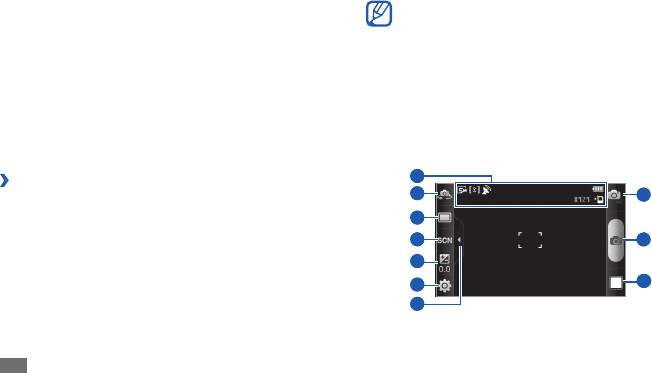
Интерфейс камеры включается только в альбомном •
Развлечения
режиме отображения.
•
Если устройство не используется в течение
определенного времени, камера автоматически
Камера
выключается.
В этом разделе описаны основные возможности создания
•
Количество снимков, которое можно сохранить во
и просмотра снимков и видеозаписей. С помощью камеры
встроенной памяти, зависит от режима и условий
можно делать фотографии с разрешением 2560 x 1920
съемки.
пикселов (5 Мпикс) и видеозаписи с разрешением 1280 x 720
3
Наведите камеру на объект съемки и настройте
пикселов.
изображение.
1
›
Фотосъемка
2
8
1
В режиме ожидания откройте список приложений и
выберите пункт Камера.
3
2
Поверните устройство против часовой стрелки, чтобы
4
9
установить альбомный режим отображения.
5
10
6
7
54
Развлечения
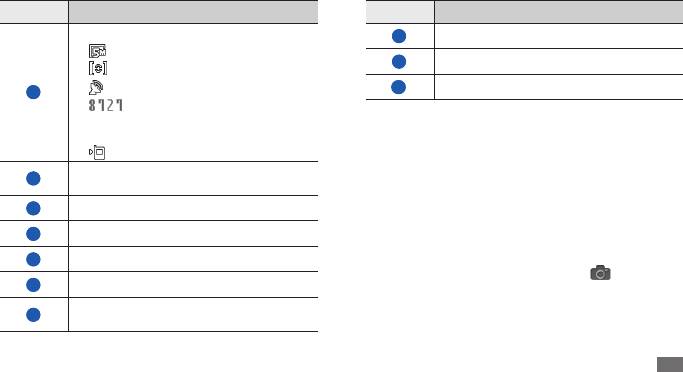
Номер Описание
Номер Описание
Проверка состояния и настроек камеры.
8
Переключение в режим видеозаписи.
• : разрешение
9
Съемка фото.
• : тип экспозамера
• : включена функция GPS
10
Запуск средства просмотра изображений.
1
• : количество снимков, которые
можно сохранить (в зависимости от
4
Нажимайте клавишу громкости для увеличения или
свободного места в памяти)
уменьшения масштаба.
• : хранилище по умолчанию
Также можно коснуться экрана двумя пальцами и
Переключение между передней и задней
развести их в стороны, чтобы увеличить масштаб (сведите
2
камерами.
пальцы вместе, чтобы уменьшить его).
Коснитесь места фокусировки на экране
3
Изменение режима съемки.
5
предварительного просмотра.
4
Изменение сюжета.
Рамка фокуса переместится на это место и станет
зеленой, когда объект съемки окажется в фокусе.
5
Настройка значения экспозиции.
6
Чтобы сделать снимок, коснитесь значка
.
6
Изменение настроек камеры.
Снимок будет сохранен автоматически.
Отображение или скрытие значков
7
управления на видоискателе.
Развлечения
55
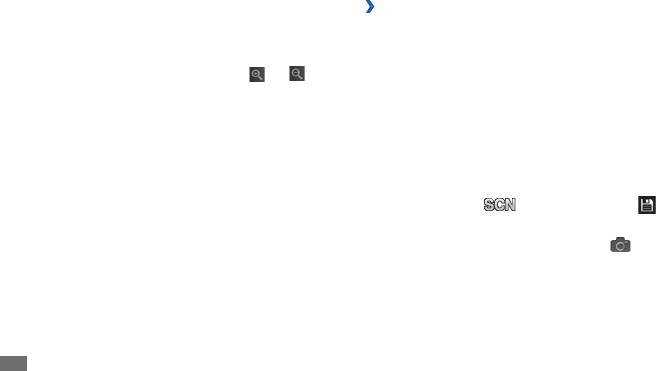
Чтобы просмотреть сделанные снимки, коснитесь значка
›
Фотосъемка с помощью параметров для
просмотра.
разных сюжетов
•
Перейдите влево или вправо, чтобы просмотреть другие
У камеры есть несколько предварительно заданных настроек
снимки.
для разных сюжетов. Можно просто выбрать нужный режим
• или .
Для изменения масштаба коснитесь значка
в соответствии с условиями и объектами съемки.
Для изменения масштаба также можно дважды коснуться
Например, если вы снимаете ночью, выберите ночной режим
экрана.
съемки с увеличенной экспозицией.
•
Чтобы отправить снимок другим пользователям, выберите
В режиме ожидания откройте список приложений и
пункт Отправить.
1
выберите пункт Камера.
•
Чтобы установить снимок в качестве фонового рисунка или
изображения для абонента, выберите пункт Установить
2
Поверните устройство против часовой стрелки, чтобы
как.
установить альбомный режим отображения.
• Удалить.
Чтобы удалить снимок, выберите пункт
3
Коснитесь значка
→
выберите сюжет
→
.
4
При необходимости измените параметры.
5
Чтобы сделать снимок, коснитесь значка
.
56
Развлечения
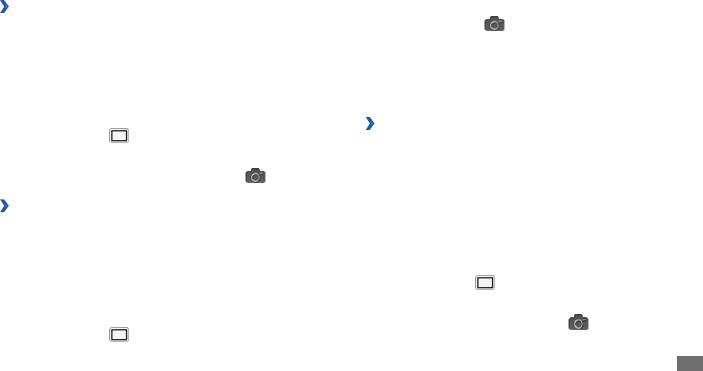
При необходимости измените параметры.
›
Съемка в режиме ретуши
4
С помощью режима ретуши можно скрыть недостатки
5
Коснитесь значка
.
внешности.
6
Наведите объектив камеры на объект.
1
В режиме ожидания откройте список приложений и
Устройство обнаружит лица в кадре и распознает их
выберите пункт Камера.
улыбки. Когда человек улыбнется, снимок будет сделан
автоматически.
2
Поверните устройство против часовой стрелки, чтобы
установить альбомный режим отображения.
›
Серийная съемка
3
Выберите пункт
→
Красивое лицо.
С помощью встроенной камеры можно создавать серию
4
При необходимости измените параметры.
снимков движущегося объекта. Эта функция особенно
полезна при съемке играющих детей или спортивных
5
Чтобы сделать снимок, коснитесь значка
.
соревнований.
›
Съемка в режиме распознавания улыбки
1
В режиме ожидания откройте список приложений и
Камера способна распознавать лица людей в кадре и
выберите пункт Камера.
автоматически делать снимок, когда они улыбаются.
2
Поверните устройство против часовой стрелки, чтобы
установить альбомный режим отображения.
1
В режиме ожидания откройте список приложений и
выберите пункт Камера.
3
Выберите пункт
→
Непрерывный.
2
Поверните устройство против часовой стрелки, чтобы
4
При необходимости измените параметры.
установить альбомный режим отображения.
5
Коснитесь и удерживайте значок
. Камера будет
3
Выберите пункт
→
Снимок улыбки.
делать снимки до тех пор, пока нажата клавиша затвора.
Развлечения
57
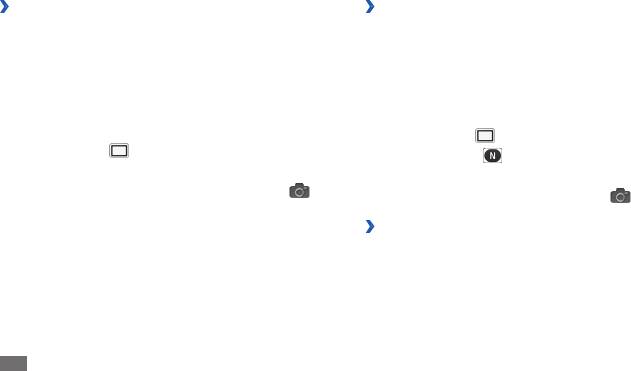
›
Панорамная съемка
›
Съемка в режиме винтажа
В режиме панорамной съемки можно делать
С помощью этого режима можно применять к снимкам
широкоформатные снимки. Этот режим лучше всего
цветовые фильтры.
подходит для съемки пейзажей.
1
В режиме ожидания откройте список приложений и
1
В режиме ожидания откройте список приложений и
выберите пункт Камера.
выберите пункт Камера.
2
Поверните устройство против часовой стрелки, чтобы
2
Поверните устройство против часовой стрелки, чтобы
установить альбомный режим отображения.
установить альбомный режим отображения.
3
Выберите пункт
→
Винтаж.
3
Выберите пункт
→
Панорама.
4
Коснитесь значка
, чтобы выбрать цветовой фильтр.
4
При необходимости измените параметры.
5
При необходимости измените параметры.
5
Чтобы сделать первый снимок, коснитесь значка
.
6
Чтобы сделать снимок, коснитесь значка
.
6
Медленно перемещайте устройство в выбранном
направлении, соединяя края зеленой рамки с
›
Комбинированная съемка
видоискателем.
Можно сделать два снимка на одинаковом фоне, а затем
Когда зеленая рамка будет выровнена в видоискателе,
совместить в одно изображение левую и правую половину
камера автоматически сделает следующий снимок.
каждого снимка. Эта функция полезна, когда нужно сделать
снимок с другом, а поблизости нет никого, кто помог бы это
7
При необходимости повторите шаг 6.
сделать.
58
Развлечения
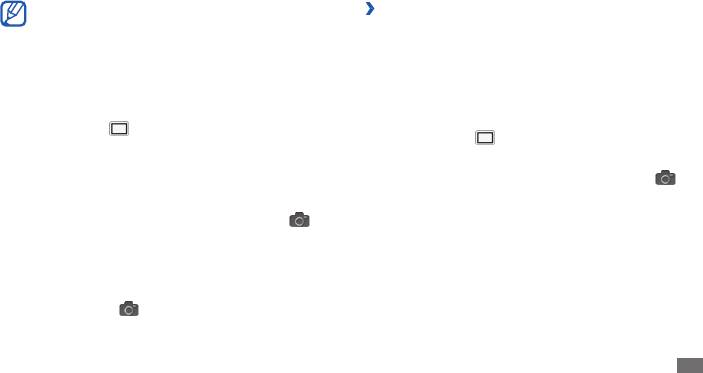
При просмотре в этом режиме изображение
›
Съемка в движении
будет увеличенным, однако сохраняемые файлы
В этом режиме можно делать снимки движущегося объекта, а
изображений будут иметь обычный размер.
затем объединять их в один снимок.
1
В режиме ожидания откройте список приложений и
1
В режиме ожидания откройте список приложений и
выберите пункт Камера.
выберите пункт Камера.
2
Поверните устройство против часовой стрелки, чтобы
2
Поверните устройство против часовой стрелки, чтобы
установить альбомный режим отображения.
установить альбомный режим отображения.
3
Выберите пункт
→
Добавить меня.
3
Выберите пункт
→
Снимок в движении.
4
При необходимости измените параметры.
4
При необходимости измените параметры.
5
Коснитесь левой или правой стороны экрана в
5
Чтобы сделать первый снимок, коснитесь значка
.
зависимости от того, с какой стороны должен
располагаться первый фрагмент снимка.
6
Переместите устройство вслед за движением объекта
съемки.
6
Чтобы сделать первый снимок, коснитесь значка
.
Устройство автоматически сделает следующие снимки.
Половина первого снимка отобразится в прозрачном
виде для совмещения со следующим снимком.
7
Продолжайте перемещать устройство, пока не будут
сделаны все снимки для изображения движения.
7
Отрегулируйте изображение с помощью этого
ориентира.
8
Коснитесь значка
, чтобы сделать второй снимок.
Устройство автоматически совместит одну сторону
первого снимка и другую сторону второго в одно
изображение.
Развлечения
59
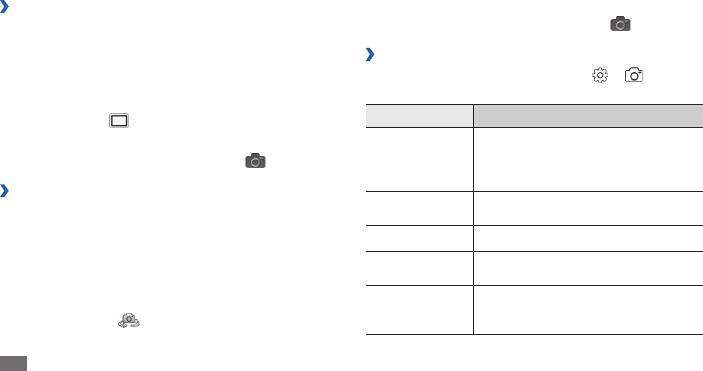
При необходимости измените параметры.
›
Съемка в режиме анимации
4
В этом режиме можно делать снимки с эффектами анимации.
5
Чтобы сделать снимок, коснитесь значка
.
1
В режиме ожидания откройте список приложений и
›
Настройка фотокамеры
выберите пункт Камера.
Перед началом съемки коснитесь значка
→
для
2
Поверните устройство против часовой стрелки, чтобы
перехода к следующим параметрам.
установить альбомный режим отображения.
Параметр Описание
3
Выберите пункт
→
Мультфильм.
4
При необходимости измените параметры.
Съемка объектов крупным планом,
автоматическое распознавание
5
Чтобы сделать снимок, коснитесь значка
.
Режим фокуса
человеческого лица или фокусировка
на объекте съемки.
›
Съемка в режиме автопортрета
Установка временной задержки перед
С помощью переднего объектива камеры можно делать
Таймер
съемкой.
автопортретные снимки.
Разрешение Изменение разрешения.
1
В режиме ожидания откройте список приложений и
выберите пункт Камера.
Изменение цветового баланса в
Баланс белого
соответствии с условиями освещения.
2
Поверните устройство против часовой стрелки, чтобы
установить альбомный режим отображения.
Применение специальных эффектов,
Эффекты
например сепии или черно-белых
3
Коснитесь значка
.
тонов.
60
Развлечения
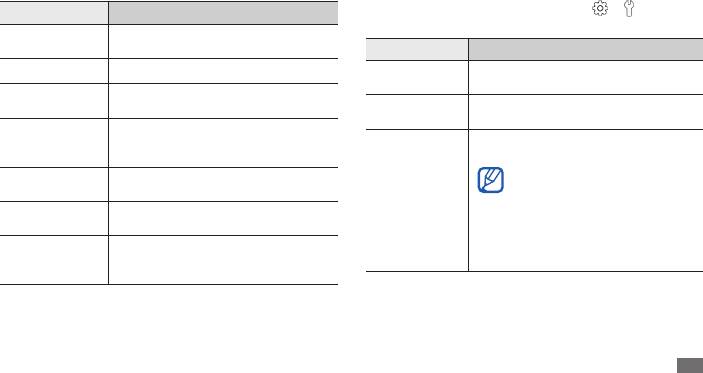
Перед началом съемки коснитесь значка
→
для
Параметр Описание
перехода к следующим настройкам.
Настройка чувствительности датчика
ISO
изображения.
Настройка Описание
Экспозамер Выбор типа экспозамера.
Отображение сетки на экране
Сетка
предварительного просмотра.
Устранение размытости, вызванной
Стабилизация
Отображение снимка сразу после
вибрацией или движением камеры.
Просмотр
съемки.
Автоматическая регулировка
Автоматическая
Настройка телефона на добавление к
контрастности между объектом и
контрастность
фотографиям сведений о координатах.
задним планом.
Для обеспечения уверенного
Распознавание
Уведомление при обнаружении
сигнала GPS избегайте
моргания
объекта с закрытыми глазами.
Тег GPS
фотосъемки при плохих
Качество
Настройка качества снимков.
метеоусловиях, а также там, где
изображения
на пути сигнала могут возникнуть
Регулировка контрастности,
препятствия (пространство между
Настроить
насыщенности и резкости
зданиями, низменности).
изображения.
Развлечения
61
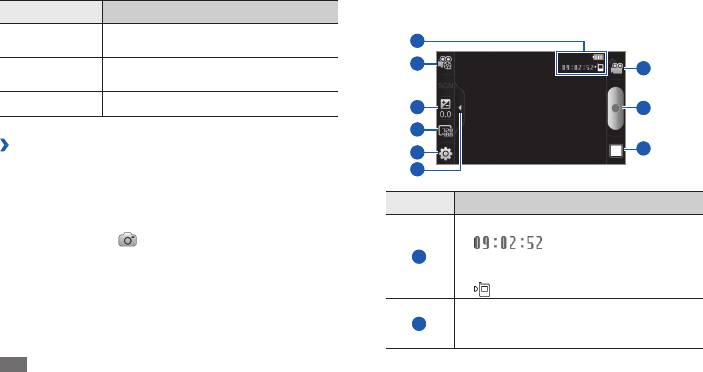
Наведите камеру на объект съемки и настройте
Настройка Описание
4
изображение.
Выбор звука, сопровождающего
Звук затвора
1
фотосъемку.
2
Выбор области памяти для хранения
7
Память
новых снимков.
Сброс Сброс параметров меню и съемки.
3
8
4
›
Видеосъемка
9
5
1
В режиме ожидания откройте список приложений и
6
выберите пункт Камера.
2
Поверните устройство против часовой стрелки, чтобы
Номер Описание
установить альбомный режим отображения.
Проверка состояния видеокамеры.
3
Коснитесь значка
, чтобы перейти в режим
• : длительность видеозаписи
видеозаписи.
1
(в зависимости от свободного места в
памяти)
• : хранилище по умолчанию
Изменение режима видеозаписи (для
2
вложения в MMS-сообщение или
обычного сохранения).
62
Развлечения
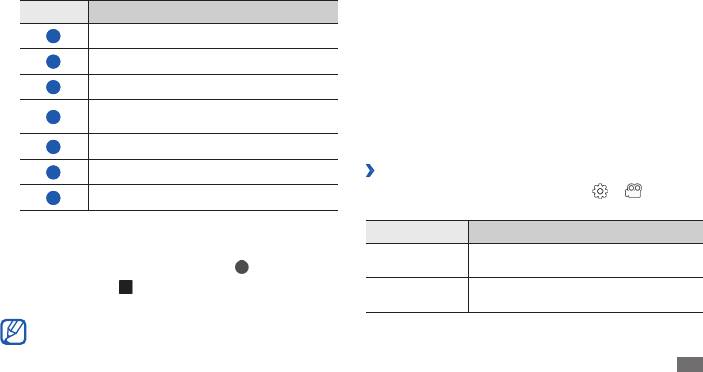
Чтобы просмотреть видеозапись после съемки, коснитесь
Номер Описание
значка просмотра.
3
Настройка значения экспозиции.
•
Перейдите влево или вправо, чтобы просмотреть другие
видеозаписи.
4
Изменение разрешения.
•
Чтобы отправить видеозапись другим пользователям,
5
Изменение настроек камеры.
выберите пункт Отправить.
Отображение или скрытие значков
•
Чтобы воспроизвести видеозапись, выберите пункт
6
управления на видоискателе.
Воспроизвести.
• Удалить.
Чтобы удалить видеозапись, выберите пункт
7
Переключение в режим фотокамеры.
8
Запись видео.
›
Настройка параметров видеозаписи
Перед началом съемки коснитесь значка
→
для
9
Запуск средства просмотра видеозаписей.
перехода к следующим параметрам.
5
Нажимайте клавишу громкости для увеличения или
Параметр Описание
уменьшения масштаба.
Установка временной задержки перед
Таймер
6
Чтобы начать запись, коснитесь значка
.
видеосъемкой.
7
Коснитесь значка
, чтобы остановить запись.
Изменение цветового баланса в
Баланс белого
Видеозапись будет сохранена автоматически.
соответствии с условиями освещения.
При записи видео на карту памяти с низкой скоростью
передачи могут возникать сбои.
Развлечения
63
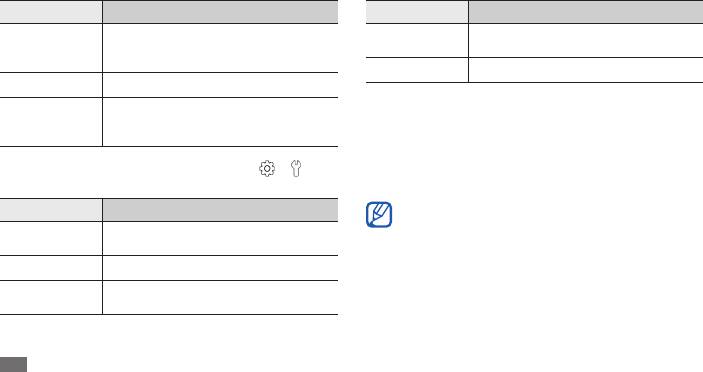
Параметр Описание
Настройка Описание
Применение специальных эффектов,
Выбор области памяти для хранения
Память
Эффекты
например сепии или черно-белых
новых видеозаписей.
тонов.
Сброс Сброс параметров меню и съемки.
Качество видео Настройка качества видеозаписей.
Регулировка контрастности,
Настроить
насыщенности и резкости
Видео
изображения.
В этом разделе описано, как использовать видеоплеер
для просмотра видеозаписей. Видеоплеер поддерживает
Перед началом видеосъемки коснитесь значка
→
для
следующие форматы файлов: 3gp, mp4, avi, wmv, v, mkv
перехода к следующим настройкам.
(кодек: MPEG4, H.263, H.264, VC-1, DivX
®
).
Настройка Описание
Поддержка некоторых форматов файлов зависит от •
программного обеспечения устройства.
Отображение сетки на экране
Сетка
•
Если попытаться открыть файл, размер которого
предварительного просмотра.
превышает объем свободной памяти, может
Запись звука Включение или выключение звука.
произойти ошибка.
Отображение видеозаписи после
В режиме ожидания откройте список приложений и
Просмотр
1
съемки.
выберите пункт Видео.
2
Выберите видеозапись для просмотра.
64
Развлечения
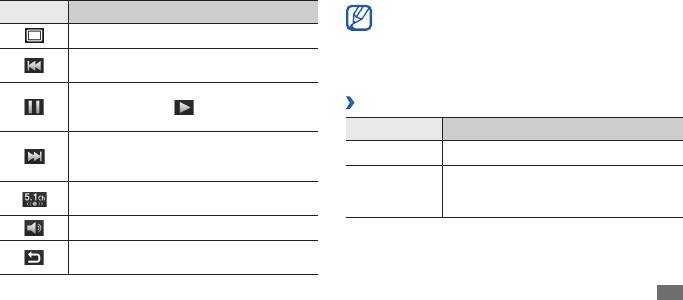
3
Поверните устройство против часовой стрелки, чтобы
Галерея
установить альбомный режим отображения.
В этом разделе описано, как просматривать снимки и
4
Управляйте воспроизведением с помощью следующих
видеозаписи, хранящиеся в памяти устройства или на карте
значков.
памяти.
Значок Описание
Если при доступе в папку Галерея появляется
сообщение о переполнении памяти, удалите
Изменение соотношения сторон экрана.
несколько файлов с помощью приложения «Мои
Переход назад; переход назад в пределах
файлы» или другого приложения и повторите
файла (коснитесь и удерживайте).
попытку.
Приостановка воспроизведения;
Поддерживаемые форматы файлов
коснитесь значка
, чтобы продолжить
›
воспроизведение.
Тип Формат
Переход вперед; переход вперед
Изображения Расширение: bmp, gif, jpg, png
в пределах файла (коснитесь и
удерживайте).
•
Расширение: 3gp, mp4, avi, wmv, v,
Включение 5.1-канальной звуковой
Видео
mkv
системы при подключенной гарнитуре.
•
Кодек: MPEG4, H.263, H.264, VC-1, DivX
®
Регулировка громкости звука.
Остановка воспроизведения и возврат к
списку воспроизведения.
Развлечения
65
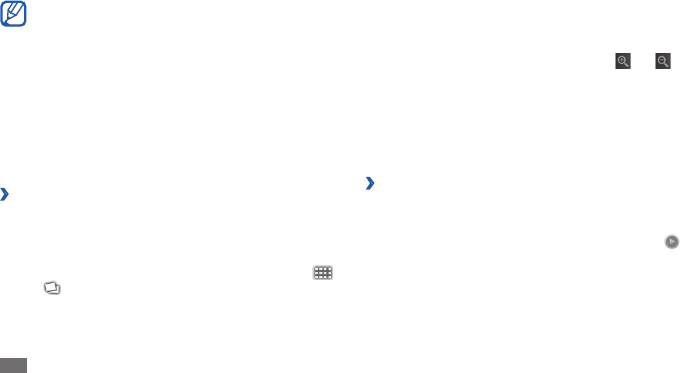
Избегайте блокировки экрана устройства во время •
При просмотре изображения доступны следующие функции.
просмотра DivX Video-On-Demand (VOD — видео
•
Перейдите влево или вправо, чтобы просмотреть другие
по запросу). Каждый раз при блокировке экрана
снимки.
устройства во время просмотра DivX Video-On-
• или .
Для изменения масштаба коснитесь значка
Demand с одного из доступных арендных счетов
Также можно коснуться экрана двумя пальцами и развести
будет удержана определенная сумма.
их в стороны, чтобы увеличить масштаб (сведите пальцы
•
Поддержка некоторых форматов файлов зависит от
вместе, чтобы уменьшить его).
программного обеспечения устройства.
•
Чтобы запустить слайд-шоу из снимков в текущей папке,
•
Если попытаться открыть файл, размер которого
выберите пункт Слайд-шоу. Коснитесь экрана, чтобы
превышает объем свободной памяти, может
остановить слайд-шоу.
произойти ошибка.
›
Воспроизведение видео
›
Просмотр снимков
1
В режиме ожидания откройте список приложений и
1
В режиме ожидания откройте список приложений и
выберите пункт Галерея.
выберите пункт Галерея.
2
Выберите видеозапись для просмотра (со значком
).
2
Выберите папку.
3
Поверните телефон, чтобы установить альбомный режим
3
Чтобы изменить режим просмотра, коснитесь значка
отображения.
или
в правом верхнем углу экрана.
4
Управляйте воспроизведением с помощью виртуальных
4
Выберите снимок для просмотра (без значка).
клавиш ► с. 65.
66
Развлечения
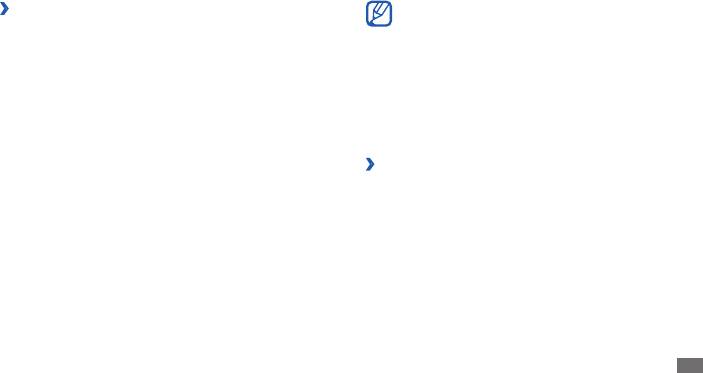
Если открыть музыкальный файл в приложении • Мои
›
Обмен изображениями и видеозаписями
файлы, MMS-сообщении или веб-обозревателе,
1
В режиме ожидания откройте список приложений и
станут доступны следующие форматы файлов: mid,
выберите пункт Галерея.
midi, xmf, rtttl, smf, imy, rtx, ota, amr, awb, wav.
2
Выберите папку.
•
Поддержка некоторых форматов файлов зависит от
Выберите изображение или видеоклип.
программного обеспечения устройства.
3
•
Если попытаться открыть файл, размер которого
4
Выберите пункт
Меню
→
Отправить
→
параметр
превышает объем свободной памяти, может
отправки.
произойти ошибка.
Музыкальный проигрыватель
›
Загрузка музыкальных файлов на
В этом разделе описаны возможности прослушивания
устройство
музыки. Музыкальный проигрыватель поддерживает
Для начала скопируйте файлы в память устройства или на
следующие форматы файлов: mp3, m4a, mp4, 3gp, 3ga,
карту памяти одним из следующих способов.
wma, ogg, oga, aac, ac.
•
Загрузка из Интернета с использованием беспроводного
подключения ► с. 82.
•
Загрузка с ПК с помощью дополнительной программы
Samsung Kies ► с. 104.
Развлечения
67
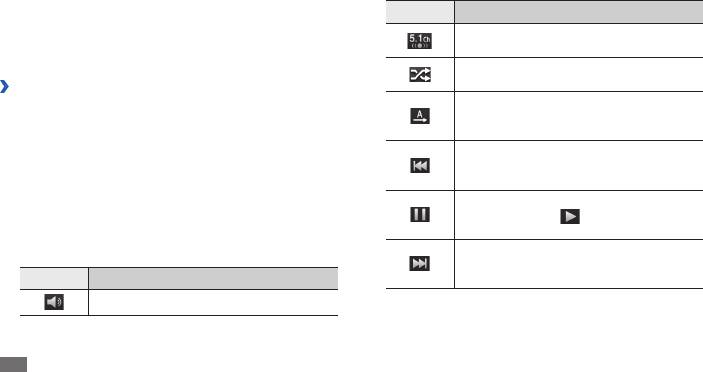
Прием файлов по Bluetooth • ► с. 96.
Значок Описание
• ► с. 105.
Копирование на карту памяти
Включение 5.1-канальной звуковой
•
Синхронизация с проигрывателем Windows Media 11
системы при подключенной гарнитуре.
► с. 105.
1
Включение режима воспроизведения
файлов в случайном порядке.
›
Воспроизведение музыки
Изменение режима повтора (повтор
После передачи музыкальных файлов в память устройства
1
выключен, повтор файла, повтор всех
или на карту памяти выполните следующие действия.
файлов).
1
В режиме ожидания откройте список приложений и
Переход к предыдущему файлу; переход
выберите пункт Музыка.
назад в пределах файла (коснитесь и
2
Перейдите влево или вправо, чтобы выбрать
удерживайте значок).
музыкальную категорию.
Приостановка воспроизведения;
3
Выберите музыкальный файл.
коснитесь значка
, чтобы продолжить
воспроизведение.
4
Управляйте воспроизведением с помощью следующих
значков.
Переход к следующему файлу; прокрутка
записи вперед (коснитесь и удерживайте
Значок Описание
значок).
Регулировка громкости звука.
1. Значки появляются при прикосновении к экрану
проигрывателя.
68
Развлечения
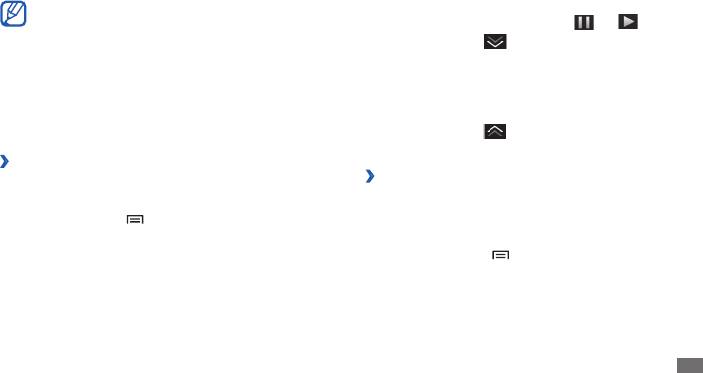
При воспроизведении многоканального •
6
Чтобы приостановить или возобновить воспроизведение
содержимого, например DVD-фильмов, наушники
текущего файла, коснитесь значка или .
SRS CS
™
создают 5.1-канальное объемное звучание,
7
Коснитесь значка
, чтобы переключиться в режим
в отличие от обычных наушников или наушников-
окружности.
вкладышей.
8
Очертите окружность, чтобы выбрать дорожку.
•
Технология WOW HD
™
значительно повышает
качество звучания, обеспечивая динамичный
Чтобы перейти к другой категории, выберите пункт Все
→
трехмерный звук благодаря глубоким насыщенным
укажите категорию.
басам и чистому воспроизведению высоких частот.
9
Коснитесь значка
, чтобы переключиться обратно в
режим диска.
›
Переключение в режим диска
›
Создание списка воспроизведения
1
В режиме ожидания откройте список приложений и
выберите пункт Музыка.
1
В режиме ожидания откройте список приложений и
выберите пункт Музыка.
2
Нажмите клавишу [
]
→
Перейти к дискам.
2
Выберите пункт
Списки воспроизведения.
3
Поверните устройство против часовой стрелки, чтобы
установить альбомный режим отображения.
3
Нажмите клавишу [
]
→
Создать.
4
Перейдите влево или вправо, чтобы выбрать нужный
4
Введите название нового списка воспроизведения и
диск.
выберите пункт Сохранить.
5
Выберите диск, чтобы начать воспроизведение.
Развлечения
69
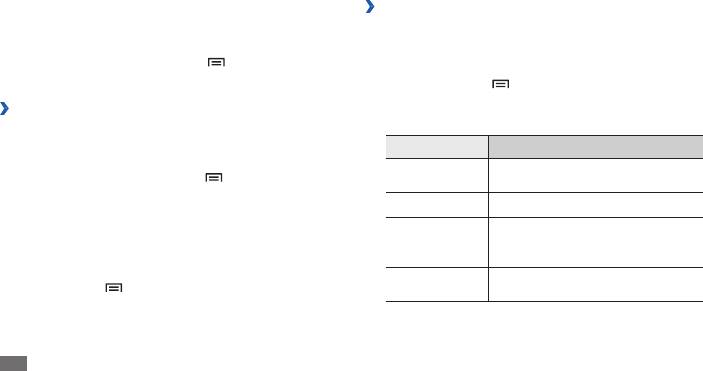
5
Выберите пункт
Добавить музыку.
›
Изменение настроек музыкального
6
Выберите нужные файлы, затем пункт
Добавить.
проигрывателя
Во время воспроизведения можно добавить файлы в список
1
В режиме ожидания откройте список приложений и
воспроизведения, нажмите клавишу [
]
→
Опции
→
выберите пункт Музыка.
Добавить в список.
2
Нажмите клавишу [
]
→
Настройки.
Добавление песен в список быстрого
3
Можно изменять следующие параметры музыкального
›
проигрывателя.
доступа
Можно добавлять песни в быстрый список и сохранять
Параметр Описание
их в качестве списка воспроизведения. Во время
Выбор типа эквалайзера по
воспроизведения нажмите клавишу [
]
→
В быстрый
Эквалайзер
умолчанию.
список, чтобы добавить текущую песню в список быстрого
доступа.
Эффект Выбор звукового эффекта.
Чтобы перейти к списку быстрого доступа, выберите
Выбор музыкальных категорий,
Музыкальное
на главном экране проигрывателя пункт Списки
которые будут отображаться на
меню
воспроизведения
→
Быстрый список. Чтобы сохранить
экране музыкальной библиотеки.
быстрый список в качестве списка воспроизведения,
Вывод анимационных образов на
нажмите клавишу [
]
→
Как список восп.
Визуализация
экран во время воспроизведения.
70
Развлечения
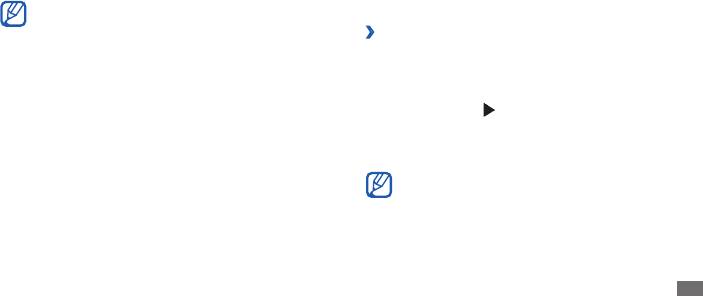
Music Hub
FM-радио
С помощью этого приложения можно подключиться к
В этом разделе описано, как прослушивать на устройстве
интерактивному музыкальному магазину, выполнить поиск
музыку или новости, транслируемые по FM-радио. Для этого
любимых песен и приобрести их.
следует подключить к устройству гарнитуру, которая будет
выполнять функцию антенны радиоприемника.
Эта функция может быть недоступна в зависимости от
региона или оператора мобильной связи.
›
Прослушивание FM-радио
1
В режиме ожидания откройте список приложений и
1
Подключите гарнитуру к устройству.
выберите пункт Music Hub.
2
В режиме ожидания откройте список приложений и
2
При первом запуске приложения установите флажок
выберите пункт FM-радио.
Скрыть на 90 дней и выберите пункт Подтвердить.
3
Коснитесь значка
, чтобы включить FM-радио (при
3
Выполните поиск песен, прослушайте или приобретите
необходимости).
их.
Начнется автоматический поиск и сохранение доступных
радиостанций.
При первом запуске FM-радио вам будет предложено
выполнить автоматический поиск радиостанций.
Развлечения
71
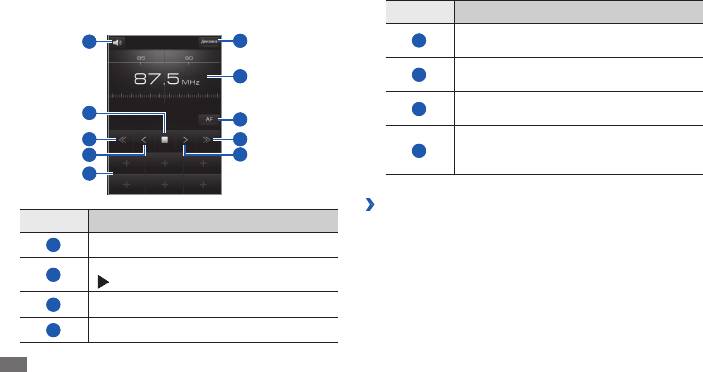
4
Для управления FM-радио можно использовать
Номер Описание
следующие клавиши.
Добавление текущей радиостанции в
1
6
5
список избранных.
Смена устройства вывода звука
7
6
(гарнитура или динамик устройства).
Изменение частоты прокруткой влево или
7
2
8
вправо по шкале.
3
3
Настройка FM-радио на выполнение
8
нового автоматического поиска
4
4
радиостанций при низком уровне сигнала.
5
›
Автоматическое сохранение
Номер Описание
радиостанции
1
Регулировка громкости звука.
1
Подключите гарнитуру к устройству.
Выключение FM-радио; коснитесь значка
2
В режиме ожидания откройте список приложений и
2
, чтобы включить FM-радио.
выберите пункт FM-радио.
3
Поиск доступной радиостанции.
4
Изменение частоты с шагом 0,1 МГц.
72
Развлечения
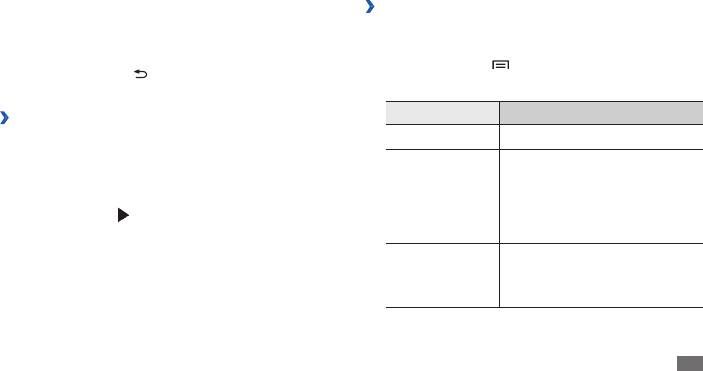
3
Выберите пункт
Поиск
→
укажите параметр.
›
Настройка параметров FM-радио
Начнется автоматический поиск и сохранение доступных
1
В режиме ожидания откройте список приложений и
радиостанций.
выберите пункт FM-радио.
4
Выберите нужную радиостанцию из списка доступных
2
Нажмите клавишу [
]
→
Настройки.
и нажмите клавишу [ ], чтобы вернуться на экран
FM-радио.
3
Измените следующие параметры FM-радио.
Параметр Описание
›
Добавление радиостанции в список
избранных
РЕГИОН Выбор своего региона.
1
Подключите гарнитуру к устройству.
Работа FM-радио в фоновом
режиме во время использования
2
В режиме ожидания откройте список приложений и
Фоновое
других приложений. Когда
выберите пункт FM-радио.
воспроизведение
эта функция включена, можно
3
Коснитесь значка
, чтобы включить FM-радио.
управлять FM-радио с панели
4
Перейдите к нужной радиостанции.
ссылок.
Отображение названия
5
Коснитесь значка
+, чтобы добавить ее в список
избранных.
Название
радиостанции на экране FM-
станции
радио; доступно не для всех
радиостанций.
Развлечения
73
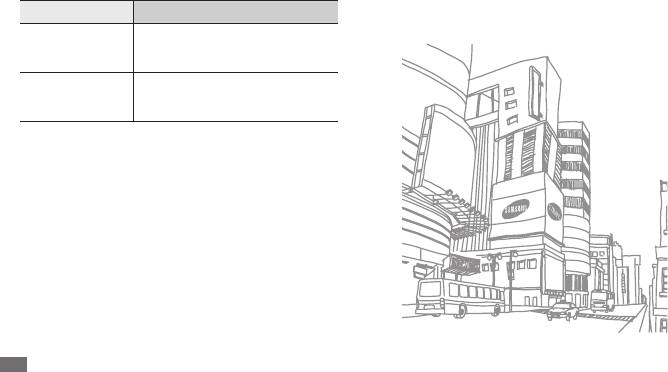
Параметр Описание
Настройка FM-радио на
Альтернативная
повторный поиск радиостанции
частота
при слабом сигнале.
Автоматическое выключение
Автоотключение
FM-радио через определенное
FM-радио
время.
74
Развлечения



